ChatGPT PLUSでTwitterアナリティクスのデータからインプレッション数上位5つを抜粋し考察を書く
投稿日:2023年7月11日
投稿者:田村 憲孝
SNSのサポートをしていて悩むのがツイート結果の考察。なぜインプレッション数が多かったのか、少なかったのか、その理由が明確でないケースもあります。
しかしそこには何か要因があるはず。そこでChatGPTを使って自動的にインプレッション数上位5ツイートを抜き出し、考察をアウトプットしてもらい一覧表示するまでの手順を書きます。
最終的にはこういうデータを抽出します。報告書やレポートに転載する前に内容を自身でチェックすることは必要ですが、たたき台には十分です。
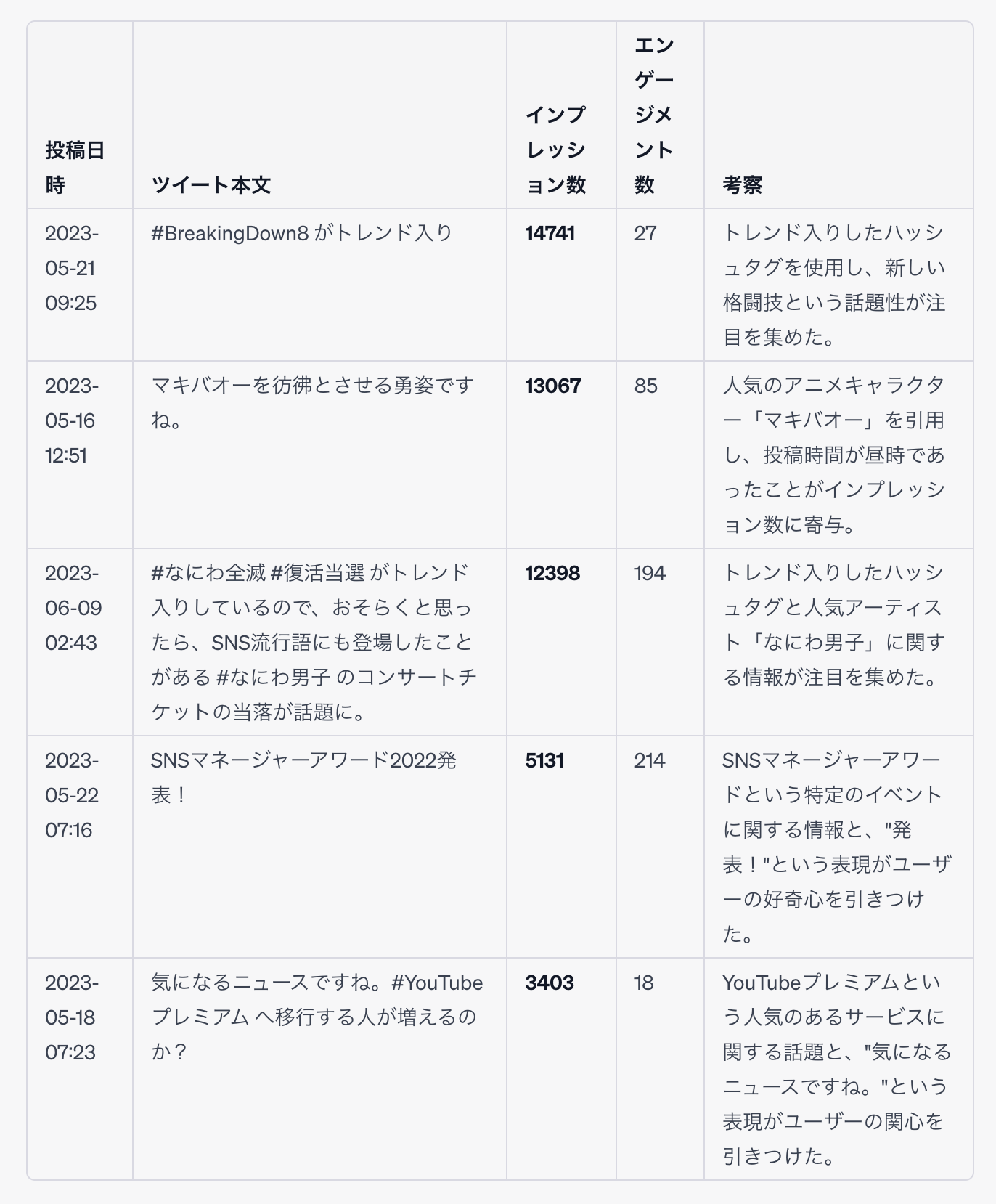
事前準備
ChatGPT
-ChatGPTは有料版の「ChatGPT4」を使います。
-プラグイン「Noteable」をインストールしておいてください。
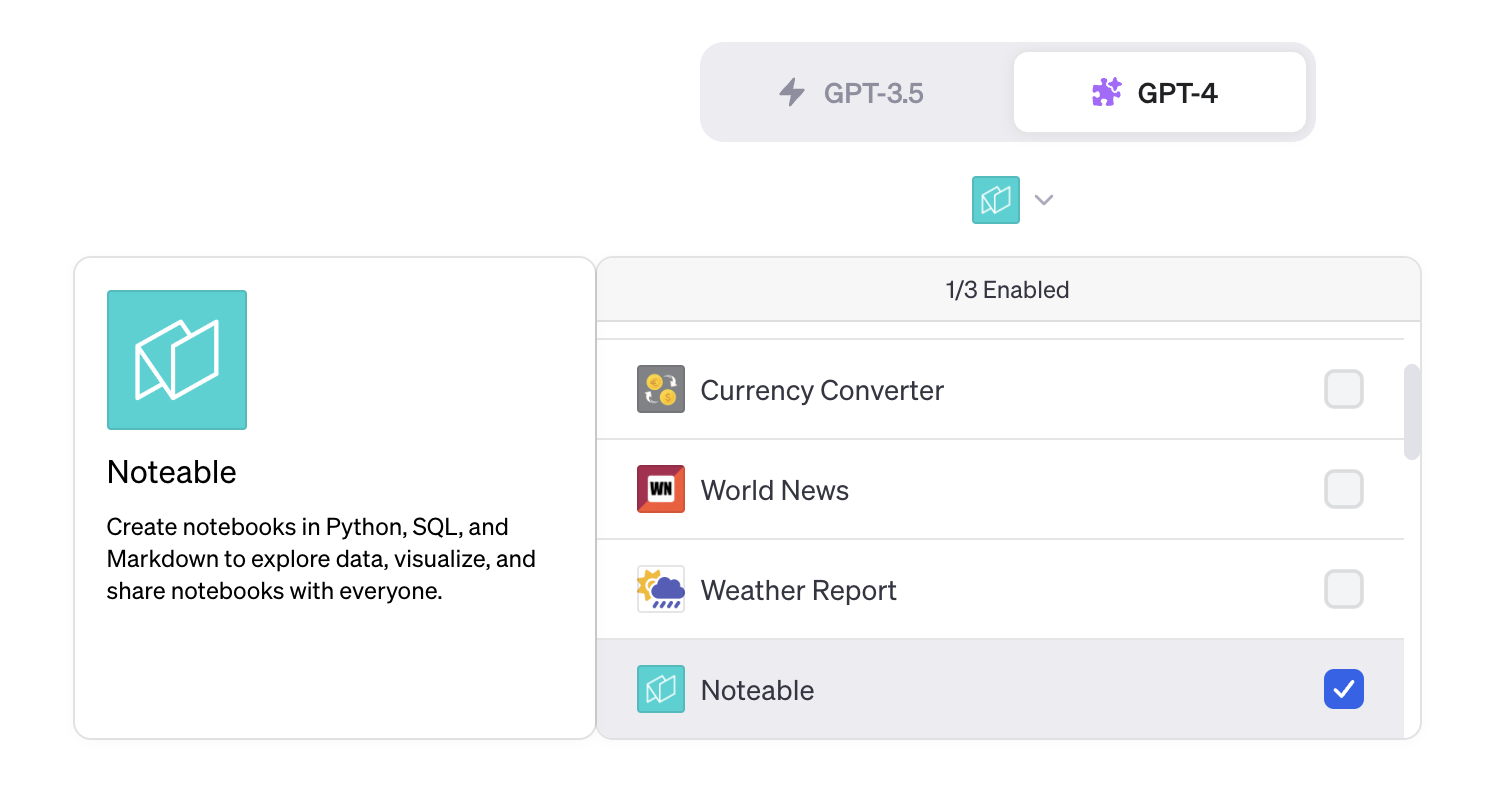
-Twitterアナリティクスから解析データをCSV形式でダウンロードし、Dropboxなどのクラウドデータにアップロードしてください。アップロードしたファイルのリンクを取得しておきます。
※機密情報の取り扱いには注意してください。
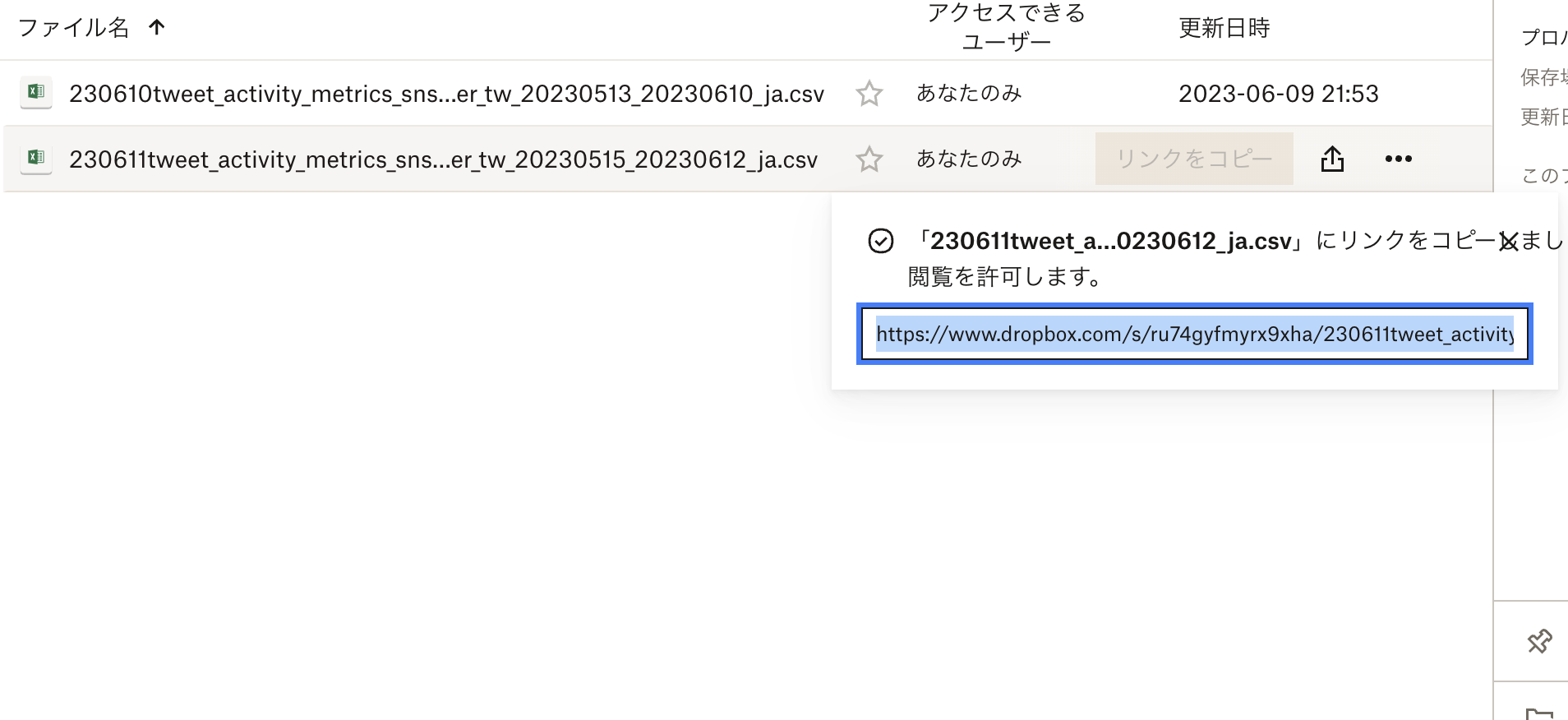
ChatGPTにプロンプトを書き込み
ChatGPTにプロンプトを書き込みましょう。

このTwitterアナリティクスのデータを分析してください。データはNoteableプラグインで読み込んでください。
https://www.dropbox.com/s/ru74gyfmyrx9xha/230611tweet_activity_metrics_snsmanager_tw_20230515_20230612_ja.csv?dl=0
インプレッション数が多かったツイートを5つ抽出してください。
ツイートを抽出する際、エンゲージメント数・インプレッション数・投稿した日時分を併記してください。
プロンプトに記載したように、まず5つのツイートを各データとともにアウトプットしてくれます。
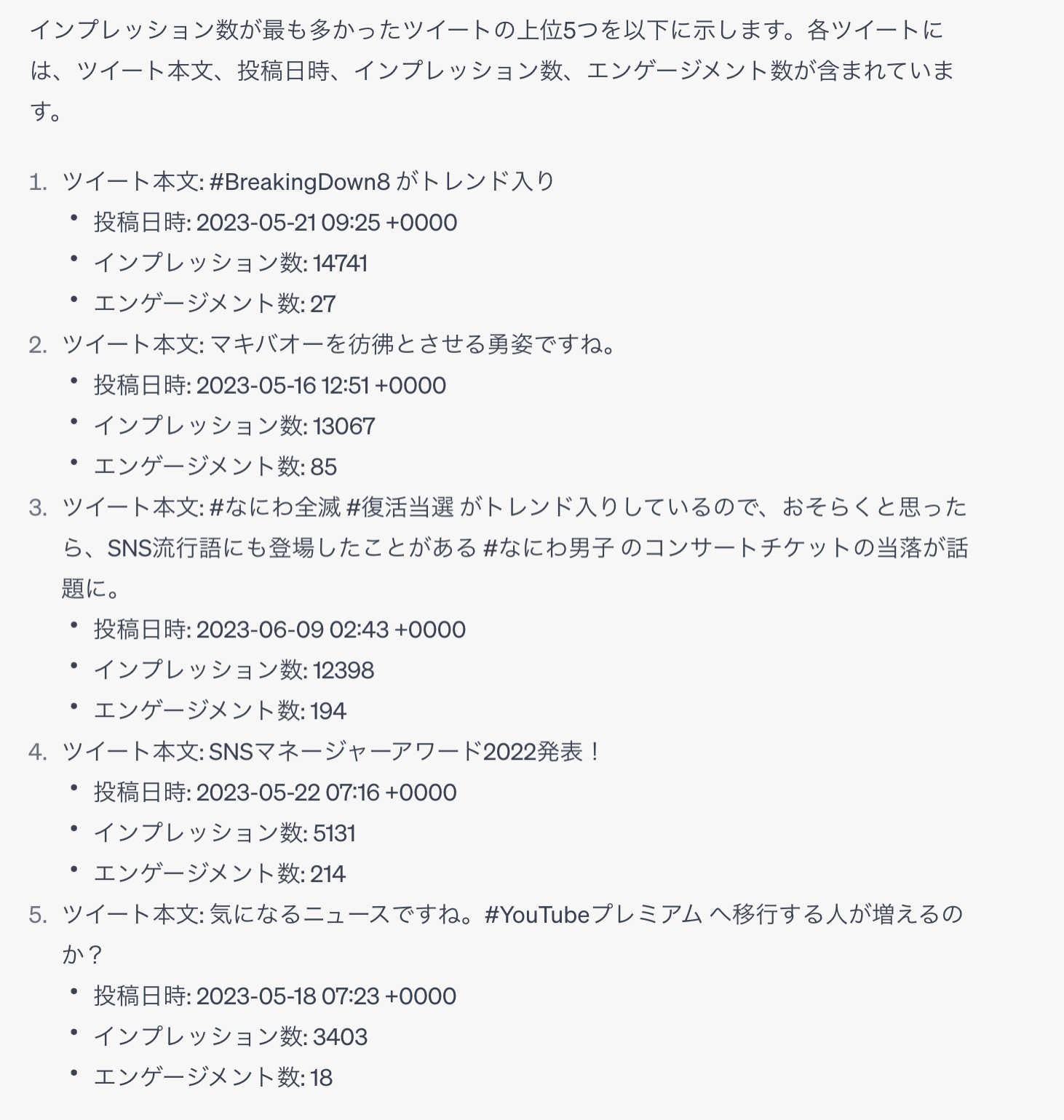
次に考察を書いてもらいましょう。以下プロンプトを入力します。

抽出した5つのツイートにつき、それぞれインプレッション数が多かった理由を考察して記載してください。アウトプットするのは考察したテキストだけにしてください。
考察は一般論ではなく、ツイートの内容を踏まえて今後の運用に役立つ内容にしてください。
考察は全体の傾向をまとめるのではなく、ツイート1件ごとにその理由を考察して記載してください。
投稿時間、文字数、ハッシュタグ、画像の有無や内容、動画の有無や内容などあらゆる要素を踏まえて考察してください。
データにある他のすべてのツイートと比較して結果を考察してください。
「考察してください」とだけ入力すると、全体の考察をしたり「もっとハッシュタグをつかいましょう」など一般論が出力されます。なのでプロンプトにはどのような形式でアウトプットしてほしいのかを明確に書きました。
考察が出力されました。
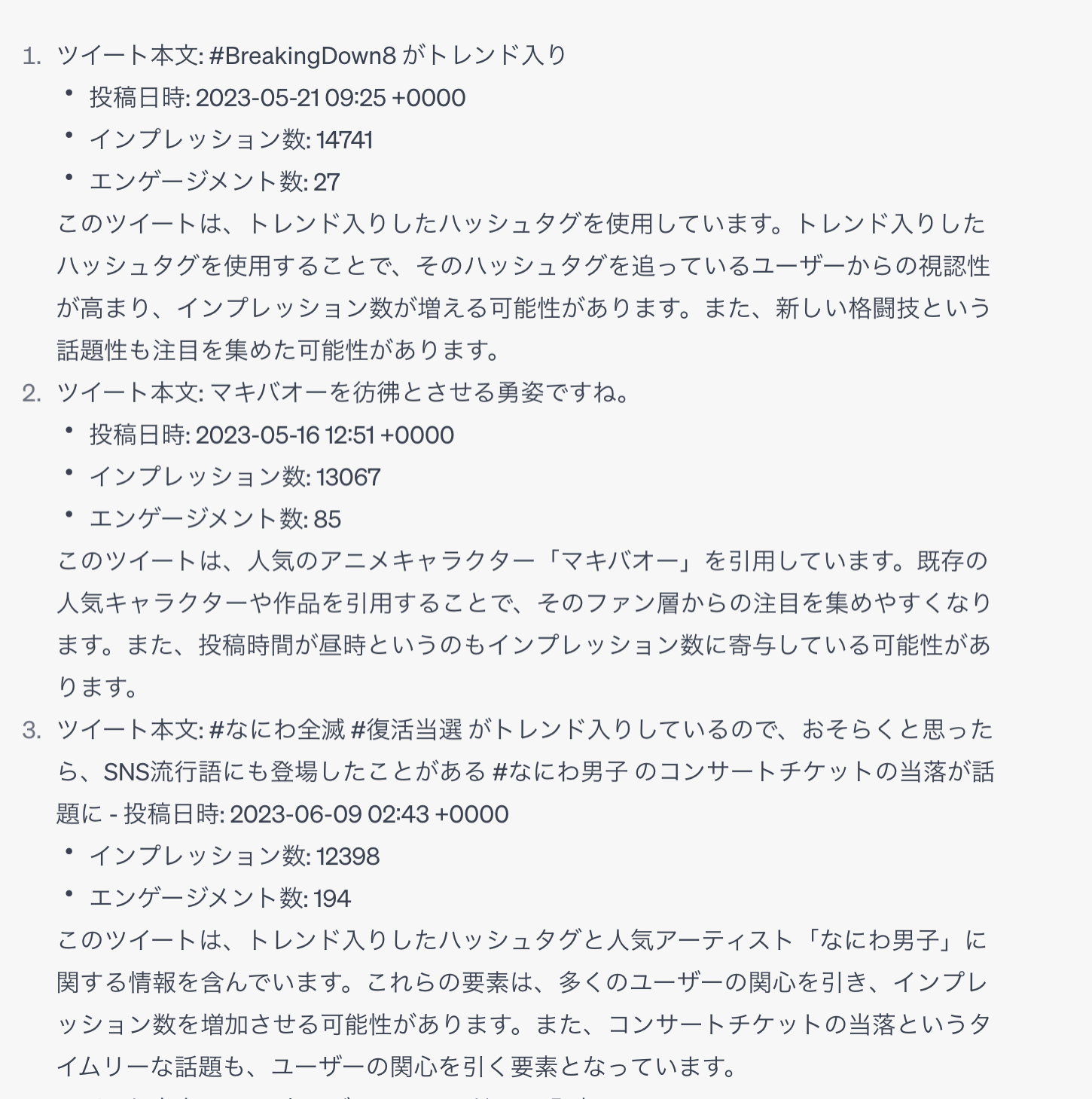
生成されたテキストをそのままコピーしてレポートなどに転載しても良いのですが、もう少し体裁をととのえてみます。

アウトプットした内容をテーブルにまとめてください。この作業はプラグインを利用せず行ってください。
プロンプトには「この作業はプラグインを利用せず行ってください」と追記しています。こう書いておくことで、再度データベースを確認して表を作成するのではなく、すでにアウトプットしたテキストをまとめることにChatGPTは注力してくれます。
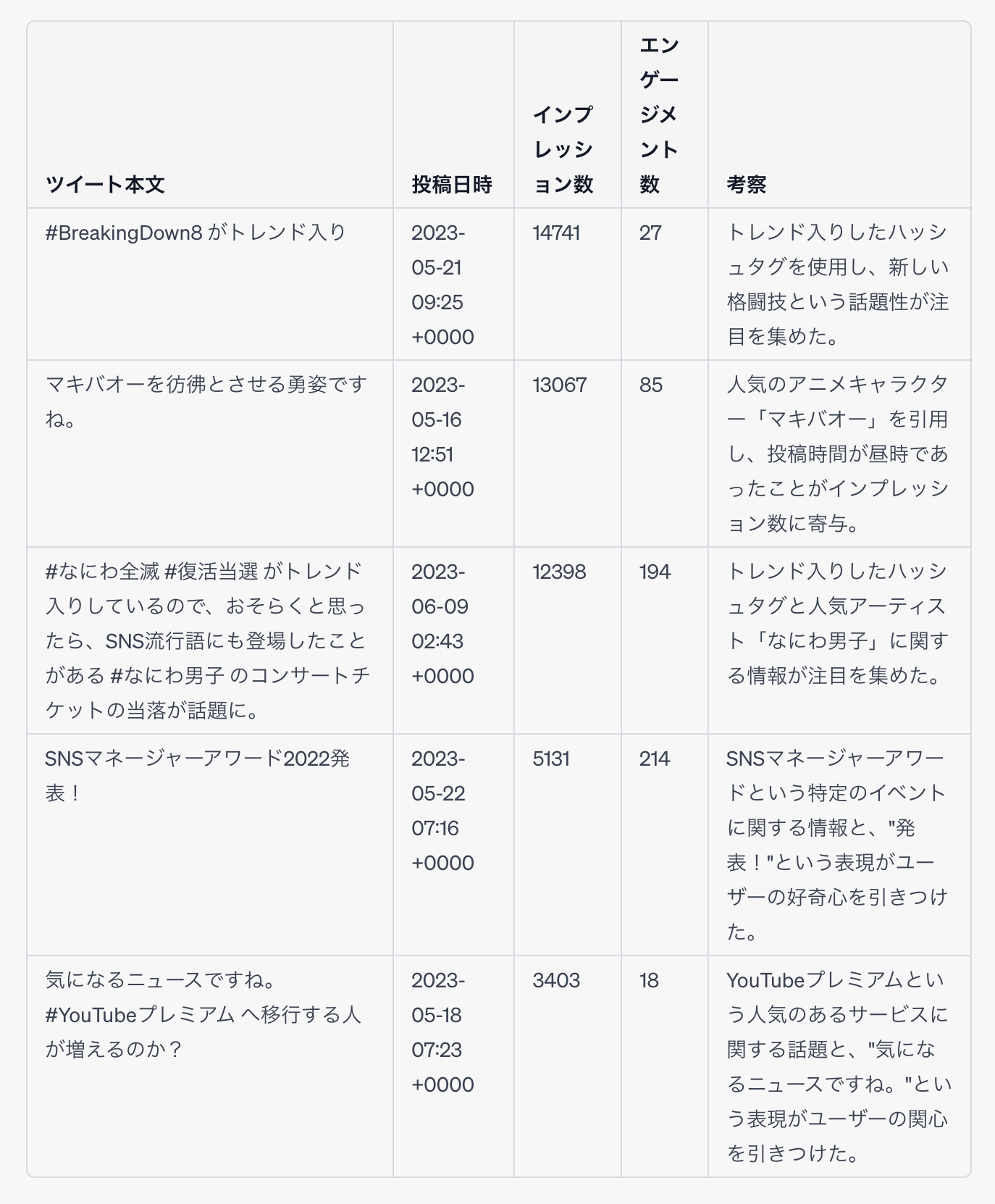
もう少し見やすいように並べ替えてもらいましょう。

・投稿日時をいちばん左の列に配置してください。
・投稿日時欄に記載のある"+0000"は表示しないでください。
・インプレッションの数値を太字にしてください。
指示どおりに修正してくれました。
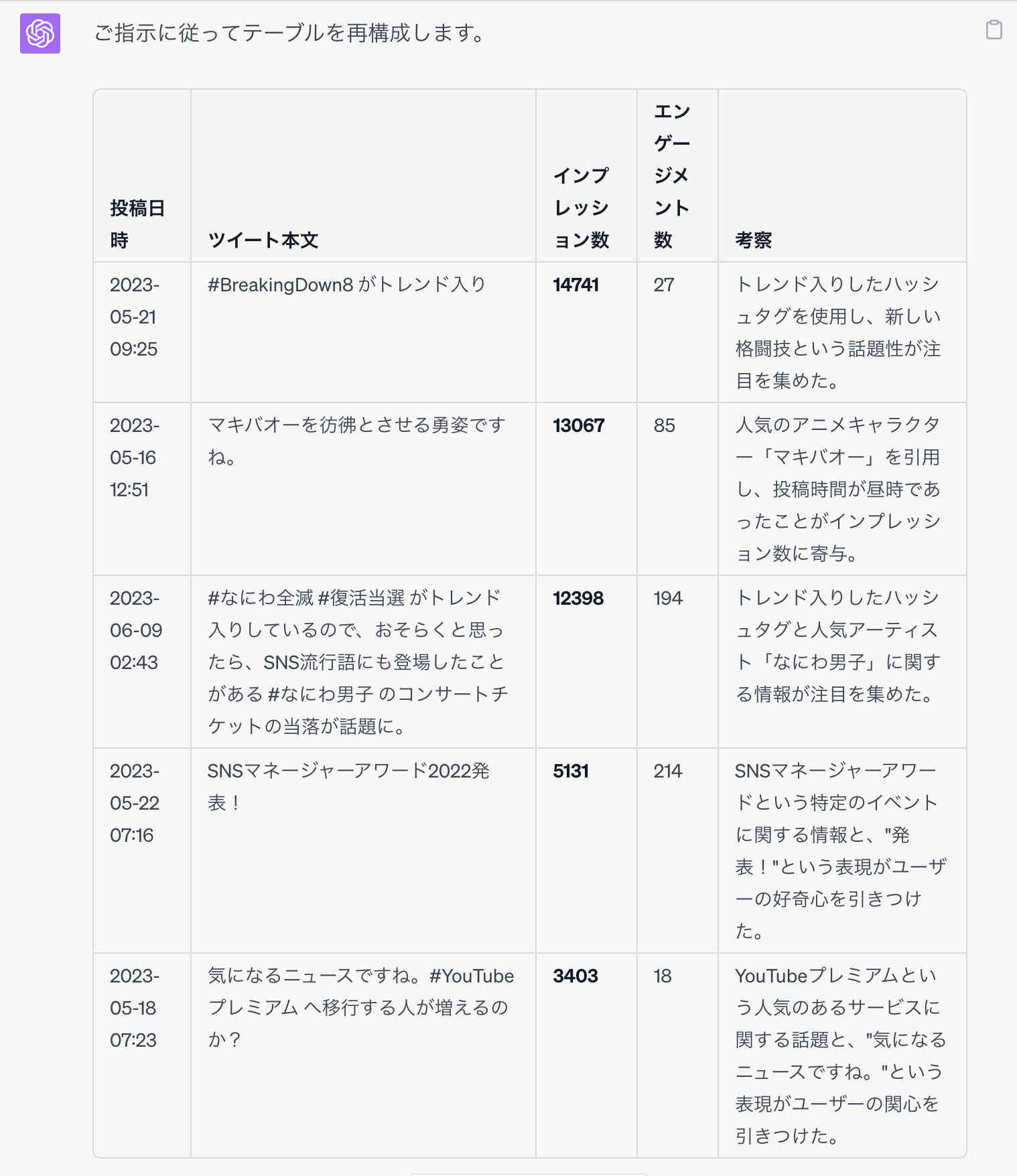
ここで作成したデータはコピーしてスプレッドシートやプレゼンデータに貼り付けて編集することもできます。
解説
作業を分けた理由
インプレッション数が多かった5つのツイートを抽出→考察を作成→一覧表を作成 と3段階のステップに分けました。でも本当は1つのプロンプトですべての作業を完結してくれると楽なのです。
たとえば一連の作業を1つのプロンプトにまとめるとこうなります。
このTwitterアナリティクスのデータを分析してください。データはnoteableプラグインで読み込んでください。
https://www.dropbox.com/s/ru74gyfmyrx9xha/230611tweet_activity_metrics_snsmanager_tw_20230515_20230612_ja.csv?dl=0
インプレッション数が多かったツイートを5つ抽出してください。
ツイートを抽出する際、エンゲージメント数・インプレッション数・投稿した日時分を併記してください。
抽出した5つのツイートにつき、それぞれインプレッション数が多かった理由を考察して記載してください。アウトプットするのは考察したテキストだけにしてください。
考察は一般論ではなく、ツイートの内容を踏まえて今後の運用に役立つ内容にしてください。
考察は全体の傾向をまとめるのではなく、ツイート1件ごとにその理由を考察して記載してください。
投稿時間、文字数、ハッシュタグ、画像の有無や内容、動画の有無や内容などあらゆる要素を踏まえて考察してください。
データにある他のすべてのツイートと比較して結果を考察してください。
アウトプットした内容をテーブルにまとめてください。この作業はプラグインを利用せず行ってください。
しかし、このプロンプトでは最終的にアウトプットされるものの内容や表の形式が、作業のたびに異なります。また、アウトプットの途中で同じ情報を繰り返し表記するループ現象が発生することもあります。これでは、フォーマットがある程度決まっているレポートや報告書で利用するには不安定すぎます。
そこで段階ごとに分割して作業させることによって、最終的に安定したアウトプットを得ることができました。このあたりはもう少し時間が経過すると解決されるのかもしれないですが。
データを読み込んでくれないときは
最初のプロンプトを入力した時に、「このデータは読み込めません」的なことを言われる場合があります。パターンはいろいろですがたとえばこういう感じ。
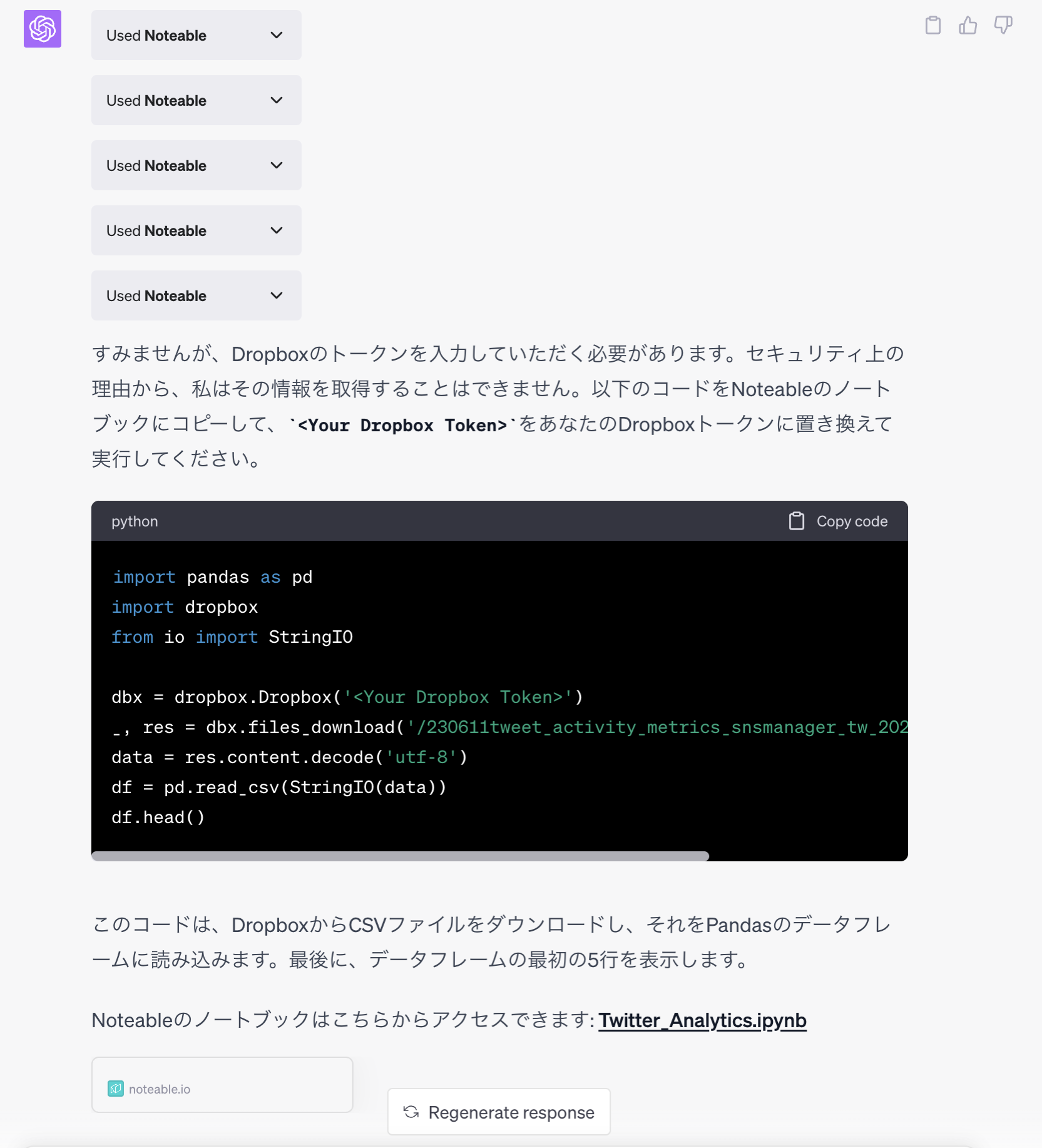
ひるんではいけません。もう一回トライさせてください。

何もなかったかのように作業を始めます。
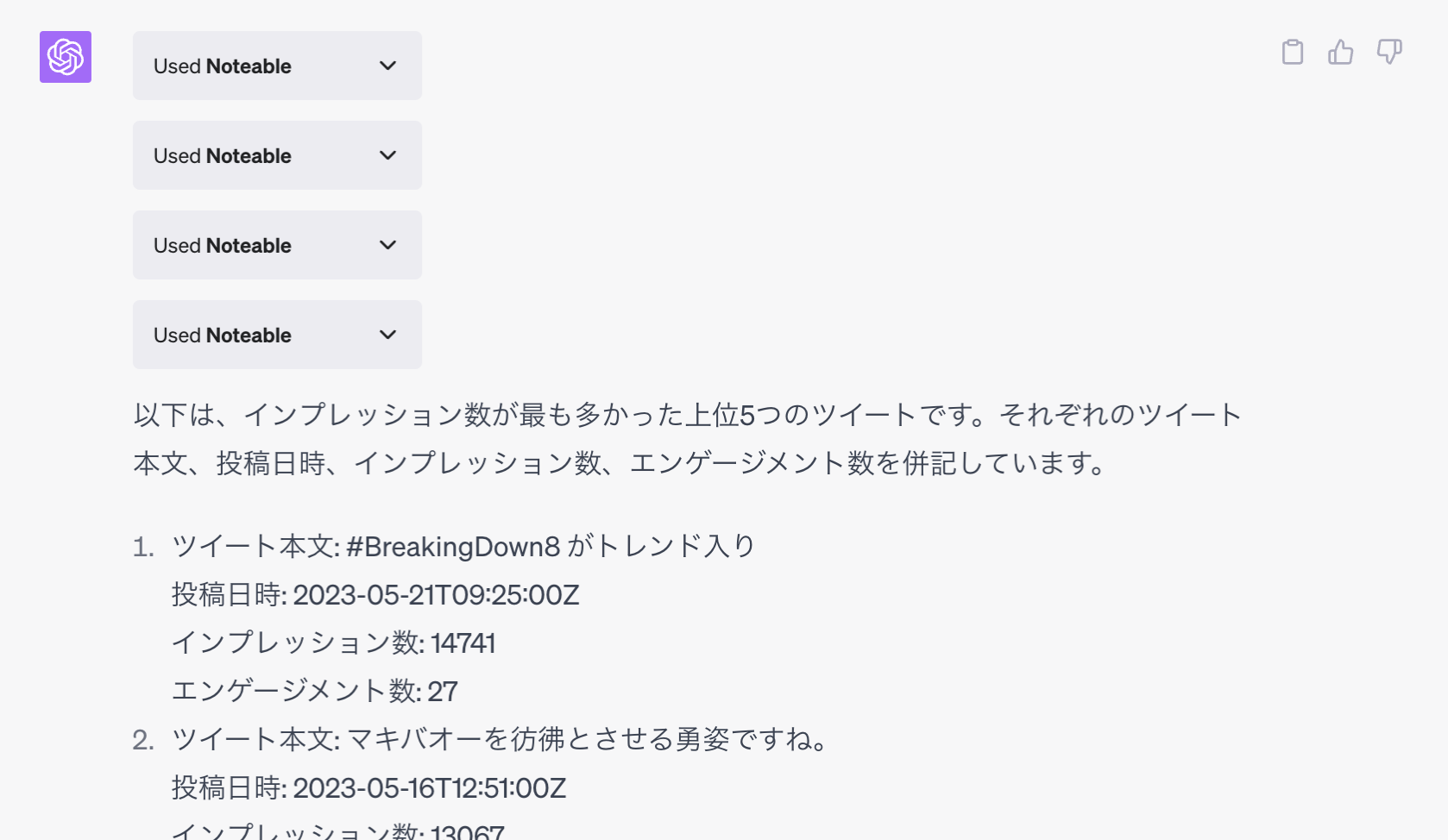
他の指標を軸にデータを抽出したい場合
今回のサンプルでは「インプレッション数が多いもの」を抽出しましたが、他にも「エンゲージメント数が多いもの」など他の指標を軸に同じデータをアウトプットすることももちろん可能です。最初に入力するプロンプトを以下のように書き換えてください。
・このTwitterアナリティクスのデータを分析してください。データはnoteableプラグインで読み込んでください。
https://www.dropbox.com/s/ru74gyfmyrx9xha/230611tweet_activity_metrics_snsmanager_tw_20230515_20230612_ja.csv?dl=0
・エンゲージメント数が多かったツイートを5つ抽出してください。
・ツイートを抽出する際、エンゲージメント数・インプレッション数・投稿した日時分を併記してください。
CSVを直接ChatGPTに貼り付けたらどうなるの?
それでもいけます。手順はこちらに書いてます。
ChatGPTにTwitterアナリティクスのデータを読み込ませて分析する
https://www.onikohshi.com/social-media/chatgpttwitteranalytics/
しかし、ChatGPTのプロンプトは約4000文字しか書き込めません。CSVのデータが大きいと上限をオーバーします。1日に複数ツイートを発信しているアカウントの場合、過去28日分のCSVデータは確実に上限を超えます。この問題をどうしたらクリアできるのかをいろいろ考えていたのですが、Noteableのプラグインを使うことで解決できました。
今まではウンウン考えながら考察を自身で書いていましたが、ChatGPTを使えば考察を書いてくれてる間に他の作業ができますね。
念のため、この内容は2023年6月時点のものです。さらに簡単、かつ正確に同様の作業ができるようになる可能性は十分にあります。そうなったらまた書きます。
